Automatyczne obracanie ekranu pomaga użytkownikom w optymalnym korzystaniu z treści, na przykład podczas oglądania filmów , przeglądania zdjęć lub czytania dokumentów.
Jak włączyć automatyczne obracanie ekranu
Najpierw upewnij się, że funkcja automatycznego obracania ekranu jest włączona na Twoim urządzeniu. To ważny krok przed dostosowaniem ustawień poszczególnych aplikacji.
1. Otwórz Ustawienia: Wejdź do aplikacji „Ustawienia” na swoim telefonie.
2. Wybierz opcję Wyświetlacz: Znajdź i wybierz „Wyświetlacz” na liście ustawień.
3. Włącz automatyczne obracanie: w obszarze Wyświetlanie upewnij się, że opcja „Automatyczne obracanie” jest włączona.

Jak automatycznie obracać ekran telefonu z systemem Android podczas uruchamiania niektórych aplikacji. (Ilustracja poglądowa)
Jak automatycznie obracać ekran
Przełączanie się między trybem stałego ekranu a trybem automatycznego obracania podczas korzystania z różnych aplikacji może być irytujące. Zamiast tego możesz ustawić telefon tak, aby automatycznie obracał się dla określonych aplikacji.
1. Skorzystaj z ustawień w telefonie Samsung.
Samsung oferuje tryby i procedury w telefonach z systemem One UI 5 i nowszym, które umożliwiają automatyzację ustawień telefonu na podstawie różnych scenariuszy, w tym możliwość ustawienia konkretnych godzin.
Za pomocą Rutyn możesz automatycznie zmieniać orientację ekranu dla wybranych aplikacji w telefonie Galaxy. Przejdź do Ustawień, wybierz Tryby i Rutyny. Następnie przejdź do zakładki Rutyny i dotknij przycisku + u góry. W sekcji „Jeśli” dotknij opcji „Dodaj, co będzie uruchamiać tę rutynę”.
Na następnym ekranie dotknij paska wyszukiwania i wyszukaj „Aplikacja otwarta”. Następnie wybierz wszystkie aplikacje, dla których chcesz automatycznie obracać ekran, i dotknij „Gotowe”, aby dodać czynność do kategorii nawyków.
Następnie dotknij opcji „Dodaj, co ta rutyna zrobi” w sekcji „Następnie”. Wyszukaj opcję „Orientacja ekranu” i wybierz opcję „Autoobracanie” na ekranie. Dotknij „Gotowe” i „Zapisz”.
2. W aplikacji na innych telefonach z Androidem
Jeśli używasz telefonu innej marki niż Samsung, takiego jak Pixel lub OnePlus, możesz użyć aplikacji innych firm do automatyzacji obracania ekranu w określonych aplikacjach. Popularne przykłady to MacroDroid, Rotation Control lub Rotation Manager.
Procedury instalacji i użytkowania tych aplikacji są następujące:
-Pobierz i zainstaluj aplikację;
- Otwórz aplikację, wybierz opcję „Dodaj nowe zadanie”;
- Wybierz aplikacje, dla których chcesz ustawić automatyczne obracanie;
- Naciśnij OK;
Jak wyłączyć obrót ekranu w systemie Android
Aby wyłączyć funkcję automatycznego obracania ekranu, wykonaj następujące czynności:
– Wyłącz z paska stanu: Przeciągnij suwak z góry na dół na ekranie głównym telefonu. Następnie delikatnie dotknij ikony „Wyłącz obrót”, aby go wyłączyć.
- Wyłącz obrót ekranu w Ustawieniach: Wybierz Ustawienia > Wybierz Wyświetlacz > Wybierz Automatyczne obracanie ekranu, aby wyłączyć funkcję obrotu ekranu.
Dodatkowa uwaga od Google
Jeśli korzystasz z aplikacji TalkBack, możesz wyłączyć automatyczne obracanie ekranu, ponieważ obracanie ekranu może zakłócać odpowiedzi głosowe.
Aby zmienić ustawienia automatycznego obracania, wykonaj następujące kroki:
- Otwórz aplikację.
- Zainstaluj na urządzeniu.
- Wybierz opcję Obsługa ułatwień dostępu.
- Wybierz opcję Automatyczne obracanie ekranu.
Źródło




![[Zdjęcie] Premier Pham Minh Chinh przewodniczy spotkaniu na temat rozwoju gospodarczego sektora prywatnego.](/_next/image?url=https%3A%2F%2Fvphoto.vietnam.vn%2Fthumb%2F1200x675%2Fvietnam%2Fresource%2FIMAGE%2F2025%2F12%2F20%2F1766237501876_thiet-ke-chua-co-ten-40-png.webp&w=3840&q=75)































































































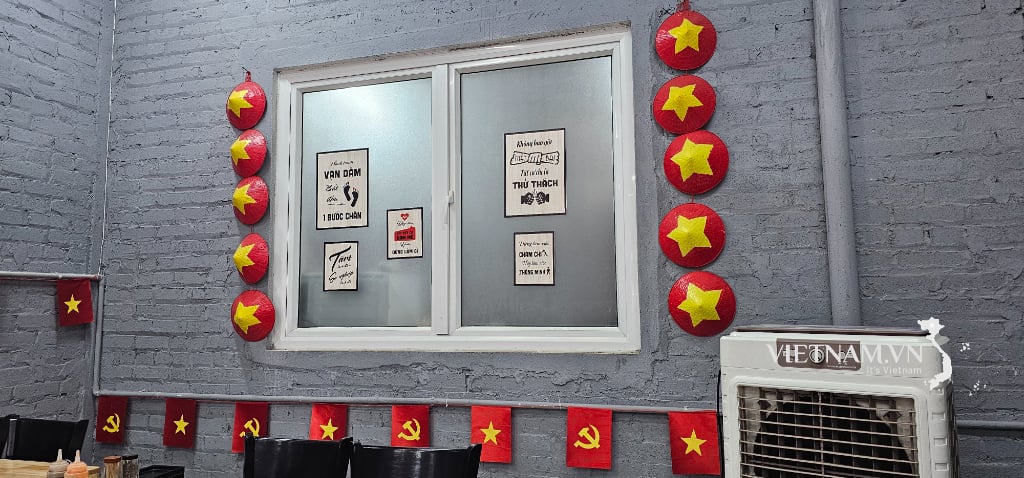



Komentarz (0)